كيفية تحسين الفيديو بشكل أسرع باستخدام الذكاء الاصطناعي: تحسين جودة الفيديو
مشاهدة الفيديوهات مثالية للاستمتاع بوقت رائع والاسترخاء. والأفضل من ذلك، أنه يمكنك الاستمتاع بالمحتوى بجودة أعلى. على الجانب الآخر، قد يؤدي ضعف جودة الفيديو إلى الإحباط وخيبة الأمل. لحسن الحظ، تتوفر العديد من مُحسِّنات الفيديو على جهاز الكمبيوتر الخاص بك والتي تساعدك على تحقيق الجودة المطلوبة. علاوة على ذلك، في هذا العصر الحديث، أصبحت مُحسِّنات الفيديو المدعومة بالذكاء الاصطناعي رائجة، حيث يمكنها رفع جودة الفيديو بسلاسة، مما يؤدي إلى تحسين تشغيله. لذا، إذا كنت ترغب في التعلّم كيفية تحسين الفيديو بشكل أسرع باستخدام الذكاء الاصطناعينحن هنا لمساعدتك. سنوضح لك أفضل طريقة لتحسين جودة فيديوهاتك إلى دقة 4K. بعد ذلك، سنقدم لك بعض النصائح لتحسين جودة فيديوهاتك. تفضل بزيارة هذا الرابط واقرأ كل شيء لمعرفة المزيد عن هذه المناقشة.
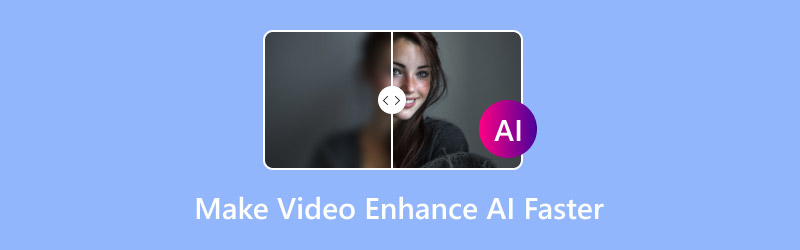
محتوى الصفحة
الجزء الأول. هل يمكنني تسريع تحسين الفيديو باستخدام الذكاء الاصطناعي؟
تتوفر اليوم العديد من مُحسِّنات الفيديو لتحسين جودة فيديوهاتك. والخبر السار هو أنه إذا كنت ترغب في تحسين فيديوهاتك بشكل أفضل، فمن المفيد استخدام بعض الأدوات المدعومة بالذكاء الاصطناعي لتحقيق النتائج المرجوة. لذا، إذا كنت تتساءل عن إمكانية تحسين الفيديوهات باستخدام الذكاء الاصطناعي، فالجواب هو نعم. ما يجعلها مثالية هو قدرتها على إصلاح جميع مشاكل الفيديو، مثل تشويش الفيديو، وتشويش الصورة، والضبابية، وغيرها. لذلك، إذا كنت ترغب في تحسين فيديوهاتك باستخدام الذكاء الاصطناعي، فاقرأ أفضل الطرق التي قدمناها في القسم التالي.
الجزء الثاني. كيفية تحسين الفيديو بشكل أسرع باستخدام الذكاء الاصطناعي
هل تبحث عن أفضل طريقة لتحسين مقاطع الفيديو الخاصة بك بشكل أسرع باستخدام الذكاء الاصطناعي؟ محسن الفيديو؟ في هذه الحالة من الأفضل الوصول إلى مُحسِّن الذكاء الاصطناعي Vidmore VidHex على جهاز الكمبيوتر الخاص بك. هذه الأداة مثالية لتحسين جودة الفيديو، بفضل اعتمادها على الذكاء الاصطناعي، مما يساعدك على إنشاء أفضل نسخة من فيديوهاتك. يمكنك تحسين جودة فيديوهاتك إلى دقة تصل إلى 100%، 200%، 400%، وحتى 4K.
بالإضافة إلى ذلك، يتميز البرنامج بسهولة استخدامه بفضل واجهته البسيطة والبديهية. سواءً كنتَ مستخدمًا محترفًا أو محترفًا، يمكنكَ استخدام جميع الوظائف اللازمة بسهولة. وأخيرًا، يمكنكَ أيضًا تغيير مُعاملات مُختلفة أثناء عملية تحسين الفيديو. يمكنكَ اختيار صيغة الإخراج، ومعدل البت، وبرنامج التشفير، وغيرها. لذلك، يُنصح دائمًا باستخدام مُحسِّن Vidmore VidHex AI Enhancer لتشغيل فيديو أفضل.
الخصائص الرئيسية
• تعزيز مقاطع الفيديو حتى 4K.
• يوفر إجراء تحسين سلس للفيديو.
• يمكنه توفير نماذج مختلفة لتحسين مقاطع الفيديو.
• يمكن للبرنامج إزالة الضوضاء الموجودة في الفيديو وتحسين السطوع والتباين.
وبالتالي، إذا كنت تريد معرفة كيفية تحسين الفيديو بشكل أسرع باستخدام الذكاء الاصطناعي، فيمكنك التحقق من الخطوات أدناه.
الخطوة 1نزّل Vidmore VidHex AI Enhancer على جهاز الكمبيوتر الخاص بك. بعد تثبيته، يمكنك الآن تشغيل واجهة المستخدم.
الخطوة 2. أدخل ملف الفيديو الذي تريد تحسينه بالنقر فوق إضافة ملفات الزر أعلاه. بعد ذلك، ستظهر واجهة أخرى على شاشتك.
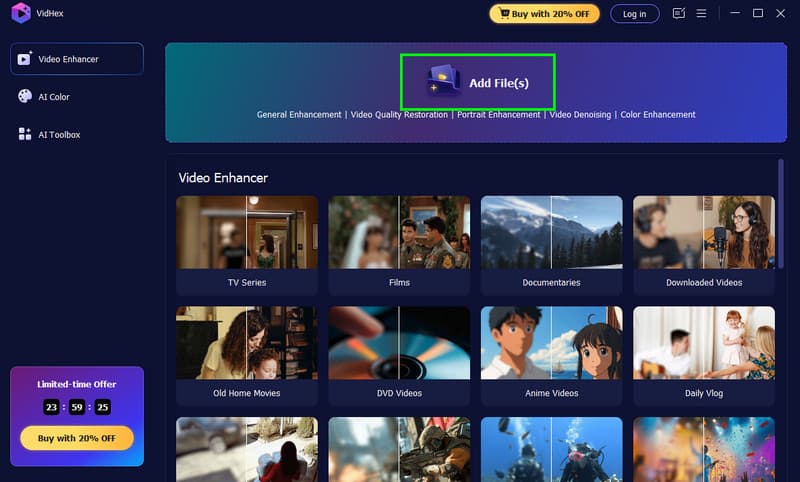
الخطوه 3. ثم اذهب إلى قرار الإخراج اختر جودة الفيديو التي تُفضّلها. يُمكنك رفع جودة الفيديو إلى 4K إذا رغبت.
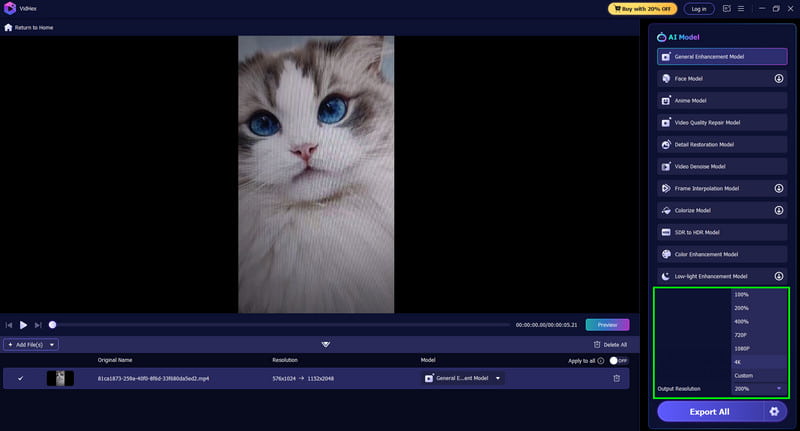
الخطوة 4. أخيرًا ، انقر فوق ملف تصدير الكل استخدم الخيار أدناه لبدء تحسين الفيديو وحفظه على جهاز الكمبيوتر الخاص بك.
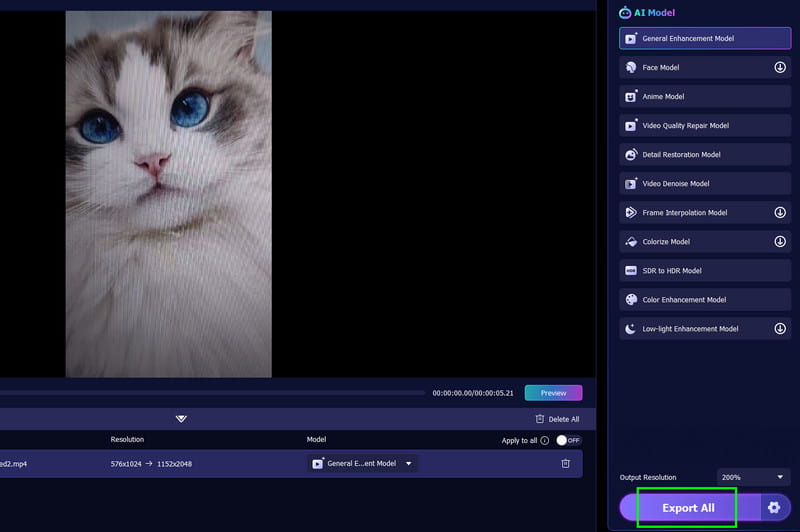
بهذه الطريقة، يمكنك تحسين فيديوهاتك بفعالية باستخدام مُحسِّن الذكاء الاصطناعي Vidmore VidHex AI Enhancer، وهو تقنية ذكاء اصطناعي فعّالة. كما يُتيح لك البرنامج نماذج مُتنوعة تُساعدك على تحسين جودة فيديوهاتك بسلاسة. لذا، استخدم هذا البرنامج واحصل على أفضل جودة لفيديوهاتك!
الجزء 3. 6 نصائح لتحسين الفيديو بشكل أسرع باستخدام الذكاء الاصطناعي
هل ترغب في الحصول على نصائح لتحسين فيديوهاتك باستخدام الذكاء الاصطناعي دون أي مشاكل؟ يمكنك الاطلاع على جميع التفاصيل في هذا القسم.
استخدم وحدة معالجة رسومية أقوى
من أكثر الأمور فعاليةً ترقية وحدة معالجة الرسومات (GPU) إلى وحدة معالجة رسومات أقوى، فهي مُصممة خصيصًا لمعالجة الذكاء الاصطناعي. صُممت معظم طُرز الذكاء الاصطناعي الحديثة للعمل على وحدات معالجة الرسومات من NVIDIA، ويعود ذلك أساسًا إلى أنوية CUDA، وهي ضرورية لتطبيقات الذكاء الاصطناعي. لذلك، إذا كنت جادًا في استخدام الذكاء الاصطناعي في الفيديو، فإن الاستثمار في وحدة معالجة رسومات (GPU) أعلى جودةً وأقوى خيارٌ أفضل.
تمكين تسريع الأجهزة
يؤدي تفعيل تسريع الأجهزة دورًا حاسمًا عند تحسين مقاطع الفيديو باستخدام الذكاء الاصطناعي. ومن أهم وظائفه توجيه برنامج الذكاء الاصطناعي لنقل عبء المعالجة من وحدة المعالجة المركزية إلى وحدة معالجة الرسومات المتخصصة. ويمكن أن يساعدك تفعيله على تحسين الفيديو بشكل أسرع.
إغلاق برنامج الخلفية
يُعد إغلاق برامج الخلفية غير الضرورية ضروريًا لتسريع عملية تحسين الفيديو عند استخدام الذكاء الاصطناعي. ويرجع ذلك إلى أن هذه العملية تتطلب وصولاً كاملاً إلى مكونات نظامك. بإغلاق برامج مثل متصفحات الويب، ومشغلات الألعاب، وغيرها، يمكنك تخصيص أقصى قدر من الموارد لنموذج الذكاء الاصطناعي، مما يؤدي إلى تحسين أسرع للفيديو. بالإضافة إلى ذلك، فإن إزالة هذه البرامج في الخلفية تساعد جهاز الكمبيوتر على معالجة عملية عرض مقاطع الفيديو المعقدة دون أي انقطاعات غير ضرورية.
تقليل دقة الإخراج
من الطرق الفعّالة الأخرى لتسريع عملية تحسين الفيديو تقليل دقة الإخراج المستهدفة. باختيار تحسين جودة الفيديو دون زيادة ملحوظة في الدقة، يُقلّل ذلك بشكل كبير إجمالي كمية البيانات التي يجب على الذكاء الاصطناعي معالجتها، مما يُسرّع وقت الإنجاز.
استخدم نماذج خفيفة الوزن
معززات دقة الفيديو تُقدّم نماذج مختلفة لتحسين جودة الفيديوهات. لذا، إذا كنت تُفضّل إجراءً أسرع لتحسين جودة الفيديو، فالخيار الأخفّ هو الأنسب.
تحديث برنامج تشغيل بطاقة الرسومات
نصيحتنا الأخيرة هي تحديث برنامج تشغيل بطاقة الرسومات بانتظام. تُعد هذه الطريقة أيضًا خطوة صيانة أساسية، يغفل عنها بعض المستخدمين. لذا، لتجنب بعض الأخطاء التي قد تُبطئ عملية تحسين الفيديو، يُنصح باستخدام أحدث إصدار من برنامج تشغيل بطاقة الرسومات.
الجزء 4. الأسئلة الشائعة حول تسريع تحسين الفيديو باستخدام الذكاء الاصطناعي
كيفية زيادة جودة الفيديو باستخدام الذكاء الاصطناعي؟
يجب عليك استخدام مُحسِّن فيديو مُتميز مُدعّم بالذكاء الاصطناعي، مثل Vidmore VidHex AI Enhancer. بعد تثبيته، ابدأ بإضافة الفيديو وحدد الجودة المطلوبة. بعد ذلك، صدّره لحفظه على جهازك واستمتع بتشغيله.
كيفية تحسين الفيديو بشكل أسرع باستخدام الذكاء الاصطناعي باستخدام Topaz؟
الخطوة الأولى هي تنزيل مُحسِّن الفيديو. بعد ذلك، انقر على علامة الجمع لإضافة الفيديو الذي ترغب في تحسينه. ثم اختر جودة الفيديو وصيغة الإخراج المُفضّلة لديك. ثم انقر على زر "تصدير" لبدء عملية تحسين الفيديو وحفظه.
كيف يمكنني مسح مقطع فيديو غير واضح؟
أفضل حل هو استخدام مُحسِّن فيديو لمعالجة مقاطع الفيديو الضبابية. تتوفر العديد من المُحسِّنات، مثل Vidmore VidHex AI Enhancer وTopaz وCapCut وغيرها.
خاتمة
أذا أردت تحسين الفيديو باستخدام الذكاء الاصطناعي بشكل أسرعستجد في هذه التدوينة أفضل طريقة لتحسين جودة الفيديو. كما استكشفتَ بعضًا من زهور التوليب التي يمكنكَ ملاحظتها لتحسين جودة الفيديو. ولتحسين جودة الفيديو، يُعدّ مُحسِّن Vidmore VidHex AI Enhancer مثاليًا. فهو يُتيح لك رفع جودة الفيديو إلى 4K، مما يُتيح تشغيلًا أفضل.


